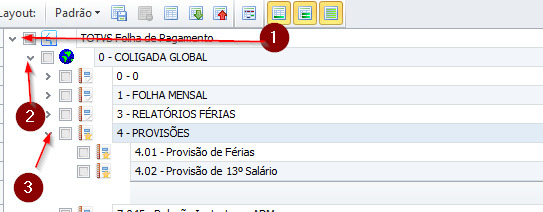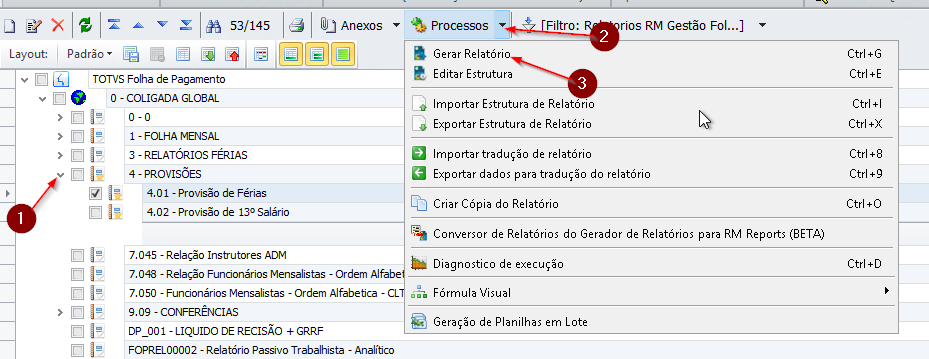Diferenças entre edições de "Geração do relatórios de provisões"
Saltar para a navegação
Saltar para a pesquisa
| Linha 1: | Linha 1: | ||
#Acessar o RM Reports. | #Acessar o RM Reports. | ||
| − | + | #:[[File:ClipCapIt-211125-102105.PNG]] | |
#Escolha o Filtro "Relatorios RM Gestão Folha de Pagto - Labore". | #Escolha o Filtro "Relatorios RM Gestão Folha de Pagto - Labore". | ||
| − | + | #:[[File:ClipCapIt-211125-102138.PNG]] | |
#Navegue até os relatórios de provisão "4 - PROVISÕES". | #Navegue até os relatórios de provisão "4 - PROVISÕES". | ||
| − | + | #:[[File:ClipCapIt-211125-102321.PNG]] | |
#Selecione o relatório desejado e vá em "Processos->Gerar Relatório" | #Selecione o relatório desejado e vá em "Processos->Gerar Relatório" | ||
| − | + | #:[[File:ClipCapIt-211125-102558.PNG]] | |
#Avance e preencha os parâmetros de mês e ano desejado. | #Avance e preencha os parâmetros de mês e ano desejado. | ||
| − | + | #:[[File:ClipCapIt-211125-102655.PNG]] | |
#Avance até a execução do relatório. | #Avance até a execução do relatório. | ||
| − | + | #:[[File:ClipCapIt-211125-102809.PNG]] | |
Edição atual desde as 10h33min de 25 de novembro de 2021
- Acessar o RM Reports.
- Escolha o Filtro "Relatorios RM Gestão Folha de Pagto - Labore".
- Navegue até os relatórios de provisão "4 - PROVISÕES".
- Selecione o relatório desejado e vá em "Processos->Gerar Relatório"
- Avance e preencha os parâmetros de mês e ano desejado.
- Avance até a execução do relatório.